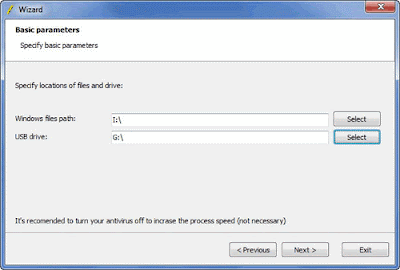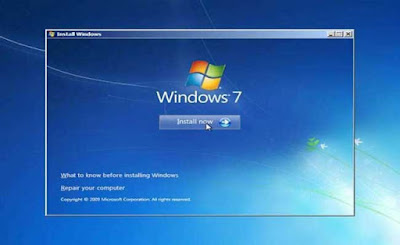Cara mengubah Waktu dan Tanggal pada komputer
Komputer
Cara mengubah waktu dan tanggal pada komputer , simak artikel dibawah ini .
Hi sahabat setia bedalu, apa kabarnya? yang jelas baik dong bedalukom ingin membagikan pengalaman sedikit tentang cara mengubah waktu dan tanggal pada komputer kalian, yang pasti semua punya komputer? mungkin pengalaman saya ini bermanfaat bagi kalian yang memakai komputer di rumah.
Pengalaman saya sering ada permasalahan di pengaturan jam dan tanggal, pertama saya bingung ada permasalahan gak bisa buka google saya cek dikoneksi jaringan/kuota msih banyak, eh ketika saya selidiki lagi permasalahan tersebut di pengaturan jam dan tanggal nya. Rupanya masalah kecil kek itu menghambat kita untuk membuka google.
Jangan Khawatir kali ini bedalukom akan mengulas permasalahan tersebut dengan jelas dan cepat dimengerti, langsung aja ke inti dari penjelasan ini ya sahabat bedalukom.
baca langkah demi langkah sahabat..
Langkah 1
Hi sahabat setia bedalu, apa kabarnya? yang jelas baik dong bedalukom ingin membagikan pengalaman sedikit tentang cara mengubah waktu dan tanggal pada komputer kalian, yang pasti semua punya komputer? mungkin pengalaman saya ini bermanfaat bagi kalian yang memakai komputer di rumah.
Pengalaman saya sering ada permasalahan di pengaturan jam dan tanggal, pertama saya bingung ada permasalahan gak bisa buka google saya cek dikoneksi jaringan/kuota msih banyak, eh ketika saya selidiki lagi permasalahan tersebut di pengaturan jam dan tanggal nya. Rupanya masalah kecil kek itu menghambat kita untuk membuka google.
Jangan Khawatir kali ini bedalukom akan mengulas permasalahan tersebut dengan jelas dan cepat dimengerti, langsung aja ke inti dari penjelasan ini ya sahabat bedalukom.
baca langkah demi langkah sahabat..
Langkah 1
- Pastikan ada Koneksi Internet,Lalu Klik Waktu dan tanggal yang berada di sudut kanan bawah layar komputer seperti gambar di bawah ini:
Langkah 2
- Setelah di klik, akan muncul window baru,klik "Change date and time settings" seperti gambar di bawah.
Langkah 3
- akan muncul window baru lagi,lalu klik tab "Internet Time" Seperti gambar di bawah.
- pada menu Internet Time, klik tombol "Change Setting", sesuai gambar.
- Akan Muncul Window baru lagi, Lalu Centang checkbox "Synchronize with an internet time server" , Setelah itu pada kolom "Server" pilih "time.windows.com" (bisa juga menggunakan pilihan lain), Lalu klik tombol "Update now"
- Jika Ada Pemberitahuan "The clock was successfully synchronized..." tandanya sudah berhasil.
Sekian postingan ini, semoga bermanfaat dan menambah wawasan serta pengetahuan pembaca setia bedalukom,
Jangan lupa juga untuk Melihat Postingan lainnya pada blog Bedalukom,
Terimakasih.